Se stai usando Google Analytics ti sarà capitato di chiederti: “come faccio a capire se il tracciamento funziona davvero?“.
Beh, lo puoi scoprire grazie al monitoraggio in tempo reale (o real time).
Intanto, cos’è il monitoraggio in tempo reale?
La modalità tempo reale (Real-Time) di Google Analytics ha lo scopo di farti monitorare attività così come appaiono nel tuo sito o nella tua app, ovviamente (come intuibile) in tempo reale. I rapporti (o reports in inglese) sono continuamente aggiornati ogni volta che si verifica un HIT. Una delle prime funzioni dello strumento è mostrarti quante persone sono online nel tuo sito in tempo reale, oltre che a quali pagine o eventi gli utenti stanno interagendo e se hanno effettuato qualche conversione.
Visualizzare i dati in Tempo Reale
La modalità Real-Time è disponibile in tutti gli account di Analytics e non è necessario alcuna modifica al codice di tracciamento.
Per vedere i dati in Tempo Reale:
- Esegui l’accesso a Google Analytics
- Naviga sulla tua Vista
- Apri i Rapporti
- Clicca In tempo reale
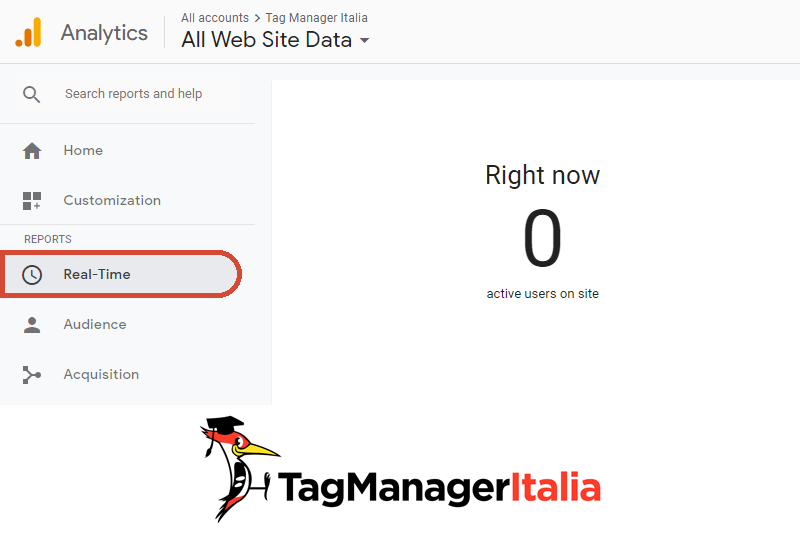
Modi d’uso “In Tempo Reale”
Con il Real-Time, puoi monitorare continuamente gli effetti sul traffico della tua nuova campagna oltre che ai cambiamenti del sito. Ecco alcuni casi in cui potresti utilizzare la modalità tempo reale:
- Monitorare se i nuovi contenuti nel sito vengono visualizzati
- Capire l’utilizzo della tua applicazione mobile mediante monitoraggio eventi
- Vedere se una promozione di un solo giorno sta effettivamente portando traffico nel tuo sito o app, e quali pagine gli utenti stanno consultando
- Monitorare gli effetti immediati sul traffico da un post di un social network/blog
- Verificare che il codice di tracciamento funzioni nel tuo sito o app
- Monitorare il completamento degli obbiettivi mentre applichi cambiamenti nel tuo sito
Limiti
Viste abilitate a User ID
I rapporti In tempo reale non sono compatibili con le viste abilitate alla funzione User ID.
Viste filtrate
Se i dati in tempo reale non ti sembrano corretti, controlla quali filtri stai applicando alla vista. E’ bene utilizzare una vista senza filtri finchè si eseguono delle prove di implementazione del codice di tracciamento. Le modifiche alle viste vengono applicate entro due ore.
Tracciamento applicazioni per smartphones
Gli HIT da smartphones sono conservati in memoria per risparmiare batteria, quindi potresti notare dei ritardi. Gli HIT compaiono tipicamente su Google Analytics dopo alcuni minuti.
Nessun dato in tempo reale
Se non vedi alcun dato nei rapporti in tempo reale, è possibile che non ci siano utenti attivi.
I rapporti in tempo reale sono temporaneamente sospesi nelle viste che non hanno avuto recenti accessi, tuttavia vengono riattivati dopo che visiti i rapporti in quella vista. Quando i rapporti sono sospesi, l’insieme di dati e tutti gli altri servizi non vengono toccati.
Attribuzioni alla campagna
A causa dei cambiamenti nel modo in cui Universal Analytics invia e mantiene le informazioni di una campagna per i rapporti in tempo reale, è possibile che, durante le singole sessioni, un utente smetta di essere riconosciuto come un utente proveniente da una campagna specifica e venga contato invece come un utente diretto. Questo comporta il fatto che vedrai il traffico e le conversioni attribuite scorrettamente alla sorgente del traffico. Vedrai solamente i rapporti in tempo reale; nei rapporti standard invece, il traffico e le conversioni vengono visualizzati correttamente.
Una futura versione dei rapporti in tempo reale non avrà questo tipo di problematica. Nel frattempo, comunque, dovresti stare attento ed interpretare approssimativamente le provenienze degli utenti da qualche campagna in real time. Per risolvere questo problema, potresti forzare l’invio delle informazioni della campagna per ciascun HIT all’interno della sessione oppure utilizzare i rapporti standard (al posto che quelli in tempo reale) quando analizzi i rapporti di provenienza.
Che dati vengono mostrati
Ci sono sei tipi di rapporti:
- Panoramica
- Località
- Sorgenti di traffico
- Contenuti
- Eventi
- Conversioni
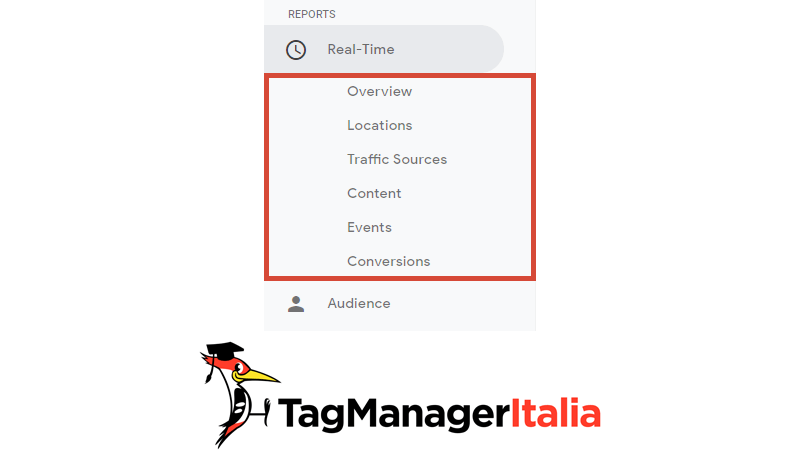
Clicca qualsiasi dimensione nei rapporti per applicare un segmento real–time basato su quella dimensione. Altrimenti digita un valore nella barra di ricerca per aggiungere un segmento in real-time con quel valore. I segmenti vengono mantenuti finché fai click nei rapporti in tempo reale. NB: i segmenti standard non sono applicati in tempo reale.
Panoramica
Nella sezione panoramica in tempo reale, ti vengono mostrate:
- Le ultime dieci pagine in cui gli utenti del sito sono stati attivi
- Le sorgenti di ciascun utente su ogni pagina
- Il numero degli utenti attivi per ciascuna pagina
- Gli utenti attivi: utenti che hanno inviato un HIT ad Analytics entro i cinque minuti precedenti
- Gli utenti attivi per pagina: il numero di utenti che hanno inviato un HIT più recente da una determinata pagina
- Le sorgenti di traffico (refferals in inglese) per ciascun utente
- Le pagine del sito in cui gli utenti sono entrati
- La località geografica.
- La sezione Traffico dai social network: usa il referral dei social network che sono usati nei rapporti social. Questo ti fa quindi vedere tutto il traffico proveniente dai social network.
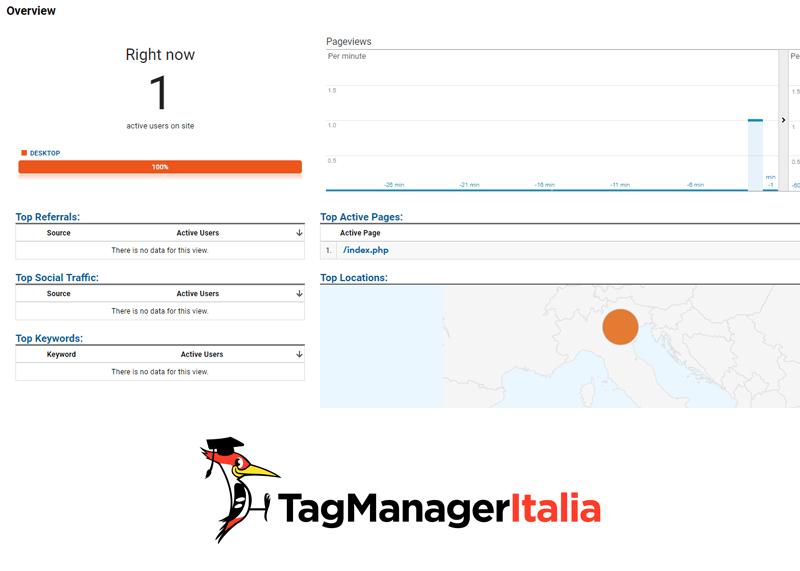
Località
Puoi usare la sezione località in tempo reale per vedere le posizioni geografiche degli utenti attivi. Puoi anche vedere quante pagine/schermata sono visualizzate per ciascuna città durante i 30 minuti precedenti.
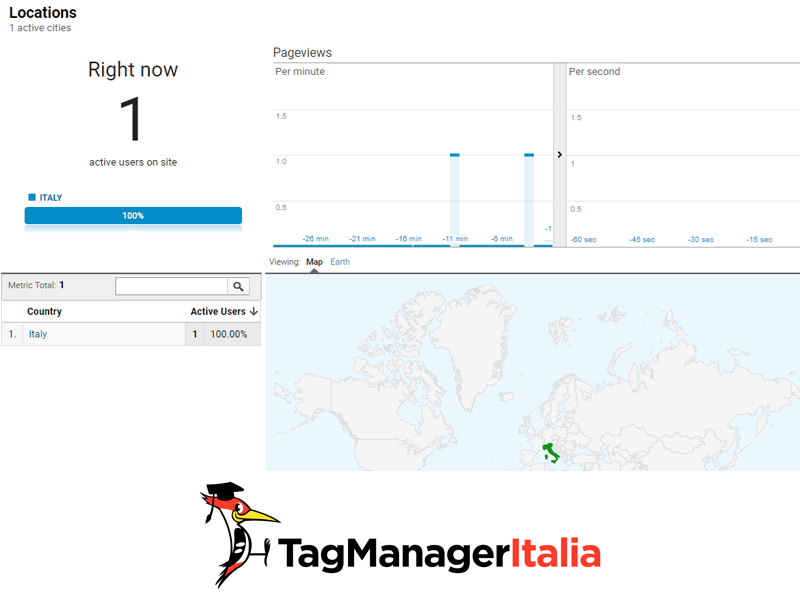
Sorgenti di Traffico
Utilizza le sorgenti di traffico per vedere quali mezzi (medium in inglese, uno dei parametri UTM) e sorgenti gli utenti attivi hanno al momento. Questo ti fa monitorare la percentuale degli utenti attivi che provengono da specifiche campagne o siti.
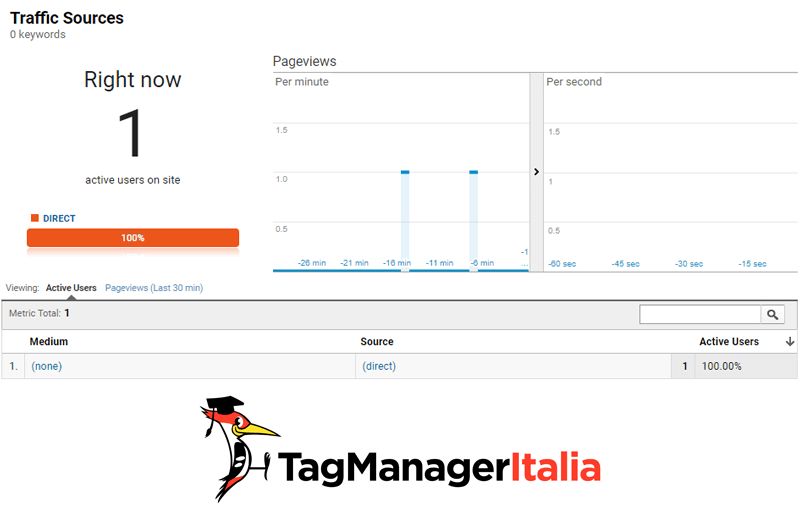
Contenuti
Usa la sezione contenuti per vedere quali pagine/schermate sono state viste durante i 30 minuti precedenti. Ad esempio, puoi vedere se il contenuto che hai postato oggi è popolare.
Clicca Visualizzazioni di pagine, sopra la tabella, per vedere il numero totale di page views che ogni pagina ha ricevuti i 30 minuti precedenti.
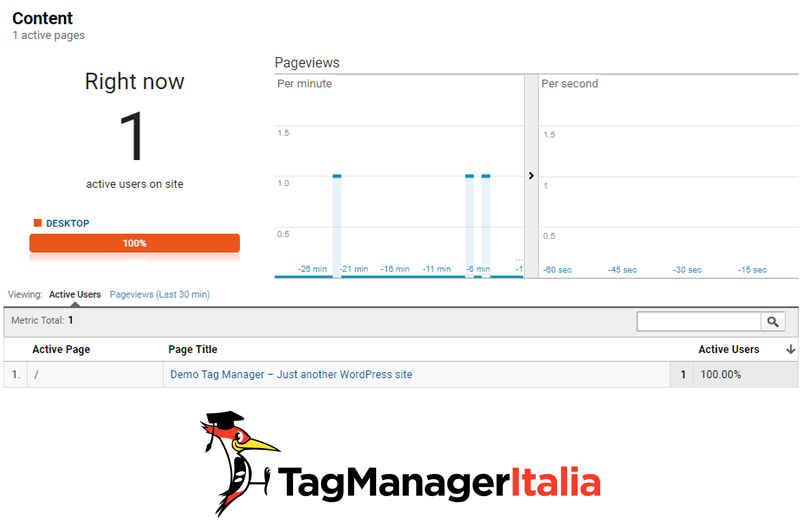
Eventi
Utilizza gli eventi in tempo reale per vedere quali eventi vengono azionati in tempo reale. La tabella ti mostra i primi 20 eventi categorizzati sui precedenti 30 minuti, ordinati per numero di utenti che hanno interagito e innescato quegli eventi. La percentuale degli utenti totali viene mostrata per ciascun evento. Clicca su una categoria evento nella tabella, per visualizzare solo l’attività di quella categoria.
Clicca Eventi (ultimi 30 min), sopra la tabella, per vedere il numero totale di eventi (categorizzati) nei 30 minuti precedenti.
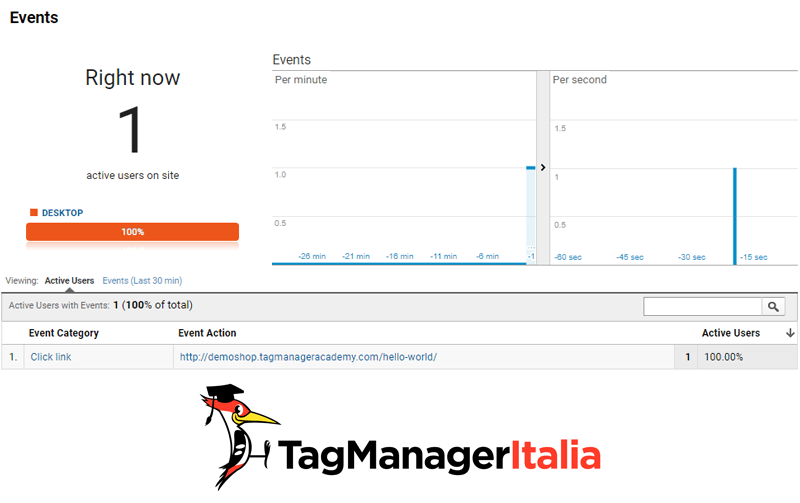
Conversioni
Questo rapporto visualizza solo le conversioni da obiettivi destinazione ed evento.
Puoi utilizzare il rapporto Conversioni in tempo reale, per vedere i completamenti degli obiettivi in tempo reale. La tabella ti mostra:
- I primi 20 obiettivi raggiunti dagli utenti attivi durante la sessione
- Il numero di utenti
- La percentuale del numero totale di utenti
Clicca un obiettivo nella tabella per visualizzare l’attività di conversione di quell’obiettivo.
Clicca su Hit obiettivi (ultimi 30 min), sopra la tabella, per visualizzare il numero di conversioni (per ciascun obiettivo) nei 30 minuti precedenti.
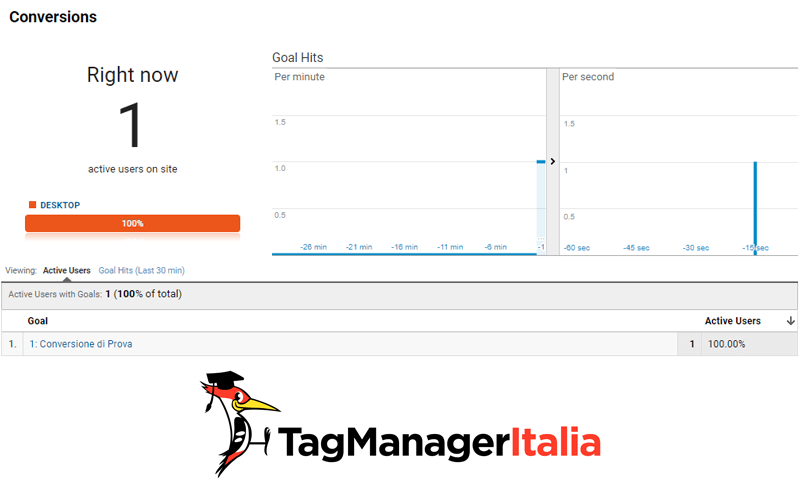
Link Utili:
Chiedi pure qui sotto, sarò pronto a risponderti!
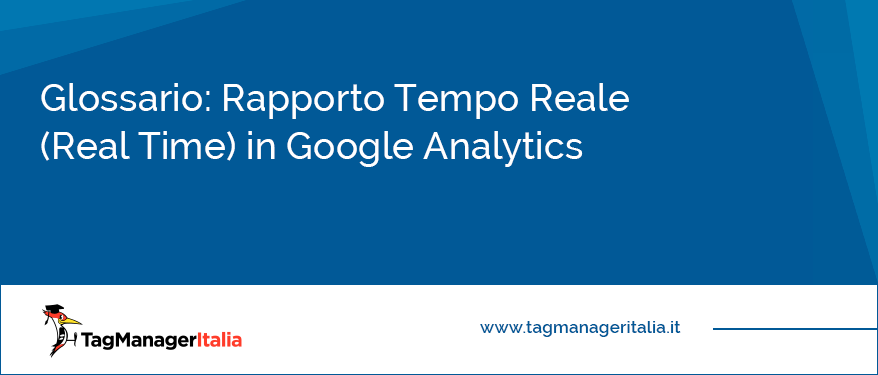


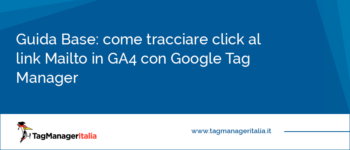
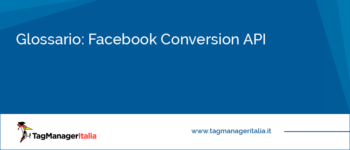

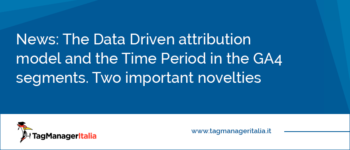


Daniele
16 02 2021
Ciao,
come mai con la nuova Dashboard di Analytics il report si limita agli “UTENTI NEGLI ULTIMI 30 MINUTI” senza mostra gli effettivi dati “in tempo reale” ?
Con la vecchia dashboard riuscivo a capire esattamente in quanti stavano effettivamente visitando una determinata pagina e da dove, adesso ho solo una sorta si “stima”.
Grazie!
Matteo Zambon
02 03 2021
Ciao, perché ragiona in modo diverso. In GA4 mostra gli utenti che hanno fatto un hit negli ultimi 30 minuti, in GA mostra in real time gli ultimi 2.
Funziona così 🙂
PS: Ti consiglio di valutare qualche corso di GA4 che trovi nello shop: https://club.tagmanageritalia.it/shop/
A presto!